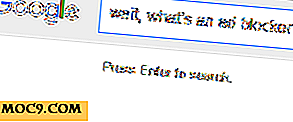Het specifieke volume instellen voor verschillende apps op Android
Er zijn geen universele volume-instellingen voor elke app op je Android-telefoon. U moet het volume van elke app aanpassen aan uw behoeften voordat u ze gebruikt. U wilt bijvoorbeeld graag luid naar muziek luisteren, maar het bashing-geluid van een videogame is misschien niet prettig op vol volume.
Als je het vervelend vindt om het volume bij te stellen wanneer je naar een andere app overschakelt, dan wil je het proces misschien niet automatiseren. App-volumeregeling is zo'n app die je volledige controle geeft over het volume van je app om het automatisch aan te passen zodra je een app start. Laten we eens kijken hoe App Volume Control uw leven gemakkelijker kan maken.
De volumeregeling van de app instellen
App-volumeregeling downloaden en starten. U wordt gevraagd om "App Volume Control Service" in de toegankelijkheidsinstellingen van uw telefoon in te schakelen. Tik gewoon op de prompt en u wordt doorverwezen naar toegankelijkheidsinstellingen. Tik nu op "App Volume Control Service" om deze functie in te schakelen. Door dit in te schakelen, laat u App Volume Control weten wanneer een toepassing wordt gestart en geeft u aangepaste meldingen van volumeverandering.

Eenmaal ingeschakeld, ga je terug naar App Volume Control om een grote lijst met apps te vinden. Deze lijst bevat alle apps en systeem-apps / -services van derden, dus misschien vindt u veel apps die mogelijk niet logisch voor u zijn. Als u alleen het volume voor apps van derden wilt aanpassen, tikt u op het pictogram 'Uitrusting' hierboven en schakelt u 'Systeemtoepassingen weergeven' uit in de instellingen. Nu zie je alleen apps die je persoonlijk hebt gedownload.

Terwijl u zich in de instellingen bevindt, moet u ook een paar andere opties aanpassen. U kunt aangeven of u een melding wilt ontvangen of een waarschuwing wilt laten trillen wanneer het volume wordt aangepast. U kunt ook "Prioritize Music Playback" inschakelen om het volume van de app niet aan te passen terwijl de muziek wordt afgespeeld.
Volume instellen voor een app
Tik op een app in de hoofdinterface om opties te openen om het volume aan te passen. Daar zie je vijf soorten volume om aan te passen, waaronder:
- Media: het geluid van een standaardtoepassing wanneer u het opent.
- Ring: het geluid dat u hoort als iemand u belt.
- Alarm: geluid van het alarm van uw telefoon.
- Meldingen: geluid van app-meldingen of tekstberichten, zoals een Viber-berichtsignaal.
- Systeem: geluid van het systeem van een telefoon, zoals tikken en vegen, enz.

U kunt op de schakelknop boven aan elk volumetype tikken om het in te schakelen en aan te passen. Als u geen van de volumetypen inschakelt, wordt in plaats daarvan het standaardvolume gebruikt.

Behalve vijf verschillende volumetypes, kunt u ook profielen maken voor maximaal drie soorten geluidsuitvoer, waaronder luidsprekers, headset en bluetooth. Wanneer u een van deze geluidsuitgangsbronnen gebruikt, worden de gespecificeerde geluidsinstellingen gebruikt.

U kunt afzonderlijke profielen maken voor wanneer een app wordt gestart en wanneer een app wordt gesloten. Schakel over naar het tabblad "When Closing" en u ziet opties om het volume naar wens aan te passen wanneer een app wordt gesloten. Standaard is het ingesteld om het volume terug te zetten naar de standaardinstelling, maar u kunt dit indien nodig wijzigen. Als u klaar bent met het aanpassen van de volumes "When Starting" en "When Closing", klikt u op het pictogram "Opslaan" in de rechterbovenhoek van het scherm om de instellingen op te slaan.

Nu zult u zien dat de volume-instellingen voor die specifieke app zullen worden ingeschakeld. Wanneer u die specifieke app opent, wordt het volume automatisch aangepast en ontvangt u een melding. Als u de automatische volumeaanpassing wilt stoppen, tikt u op de schakelknop naast de app en schakelt deze uit zonder de aangepaste instellingen te wijzigen.

Herhaal het proces met al uw gewenste apps om hun volume automatisch aan te passen.
Conclusie
Het kan heel vervelend zijn om het volume bij te stellen wanneer je naar een andere app overschakelt, en je kunt ook niet elke keer het perfecte volume instellen. Appvolumeregeling helpt u het volume automatisch aan te passen en geeft u een aantal extra opties om het volume van de app volledig te regelen. Hoe beheert u het volume van uw Android-app? Laat het ons weten in de comments.